Màn hình chính của Android TV hay Android TV Box là cánh cổng dẫn đến thế giới nội dung trực tuyến. Cá nhân hóa màn hình này giúp bạn tìm thứ mình cần nhanh hơn, đồng thời nâng cao trải nghiệm sử dụng.
Màn hình chính của Android TV/Android TV Box được tạo thành từ các hàng ngang. Google gọi những hàng ngang này là Channel (Kênh). Mỗi Channel có thể chứa một hay nhiều thành phần khác nhau và người dùng có thể cuộn Channel để chọn thành phần mong muốn. Android TV hoặc Android TV Box thường có sẵn một số Channel mặc định. Ngoài ra, số lượng Channel có thể tăng tỉ lệ thuận với số lượng ứng dụng bạn cài đặt. Bạn có thể thêm, bớt, hoặc sắp xếp vị trí các Channel trên màn hình chính theo sở thích cá nhân.
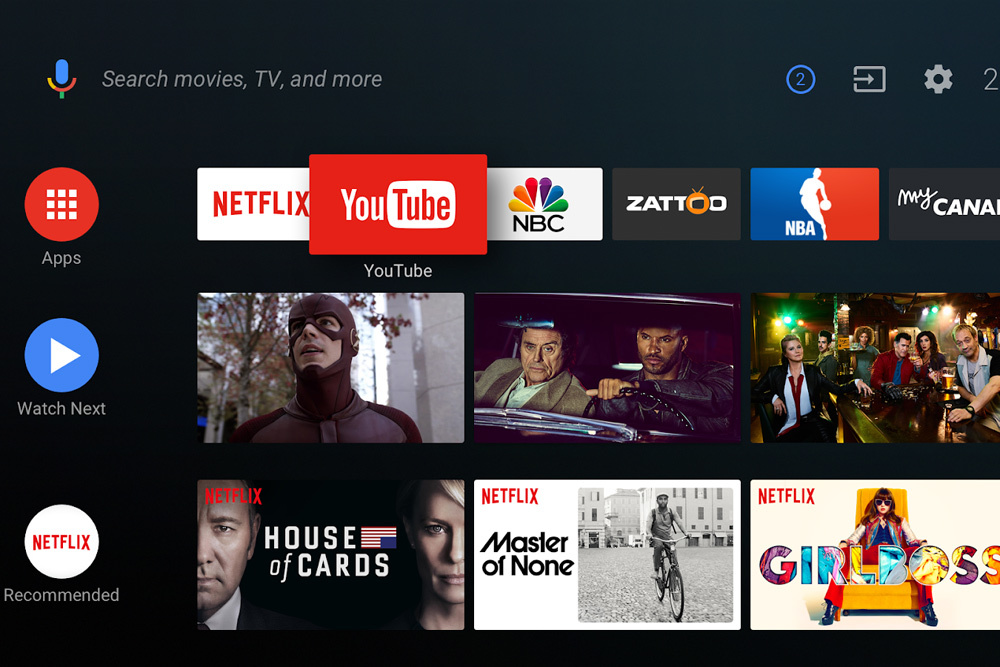 |
Thêm (hoặc bớt) ứng dụng trong kênh Favorites
Kênh đầu tiên trên Android TV và Android TV Box thường là kênh Favorites (Yêu thích). Đây là nơi chứa các ứng dụng bạn yêu thích và thường xuyên sử dụng nhất. Bạn có thể thêm hoặc bớt ứng dụng trong kênh này.
Để thêm ứng dụng vào kênh Favorites (Yêu thích), bạn bấm phím mũi tên hướng sang phải trên điều khiển từ xa (Remote) cho đến khi bạn thấy nút Add app to Favorites (Thêm ứng dụng vào yêu thích) hình dấu cộng, chọn nó.
 |
Từ danh sách hiện ra, bạn tìm và chọn ứng dụng bạn muốn thêm.
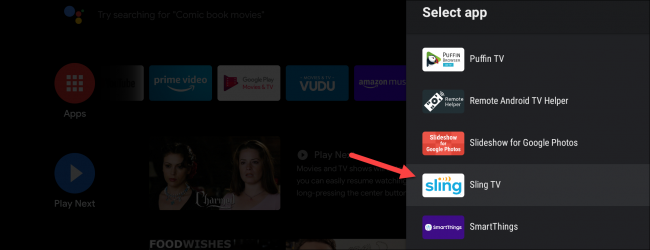 |
Để xóa một ứng dụng khỏi kênh Favorites (Yêu thích), bạn chọn ứng dụng bằng các nút hình mũi tên hướng sang trái hoặc phải, sau đó bấm và giữ nút Select, Enter, hoặc OK.
 |
Từ trình đơn xổ xuống, bạn chọn Remove from Favorites (Xóa khỏi hàng yêu thích).
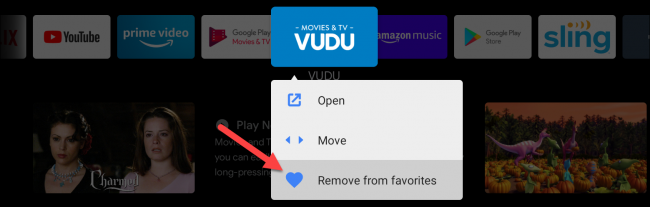 |
Cũng tại trình đơn này, bạn có thể chọn tùy chọn Move (Di chuyển) để sắp xếp thứ tự các ứng dụng.
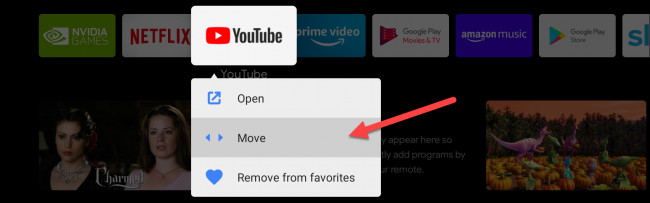 |
Sau khi chọn tùy chọn Move (Di chuyển), bạn có thể di chuyển ứng dụng sang trái hoặc sang phải sử dụng các phím mũi tên tương ứng trên Remote. Hoàn tất, bạn nhấn nút Select, Enter, hoặc OK trên Remote.
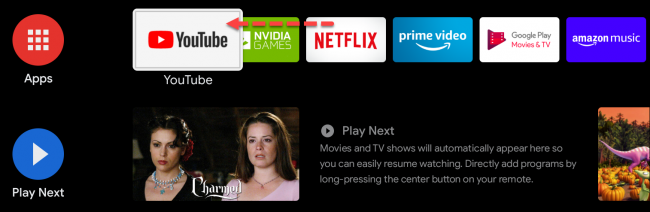 |
Tùy chỉnh (hoặc tắt) kênh Play Next
Kênh Play Next là nơi hiển thị các chương trình truyền hình, những bộ phim, các video, v.v. bạn đang xem dở dang để bạn có thể xem tiếp khi cần. Ngoài ra, đây cũng là nơi gợi ý nội dung dựa trên lịch sử xem của bạn.
Để tùy chỉnh nội dung hiển thị trong kênh Play Next, bạn di chuyển xuống dưới cùng của màn hình chính và chọn Customize Channels (Tùy chỉnh các kênh).
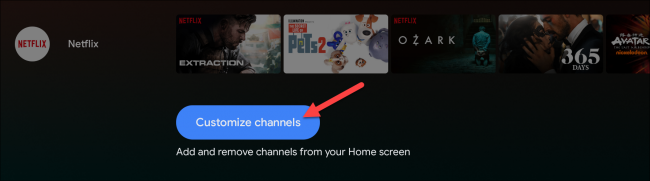 |
Từ danh sách hiện ra, bạn chọn Play Next.
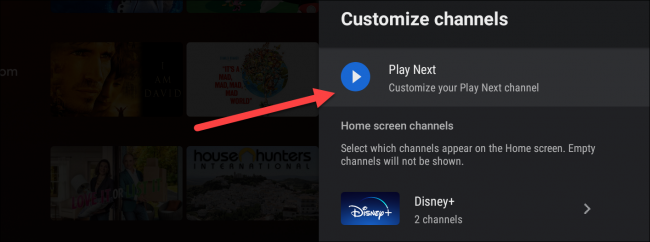 |
Bật/tắt các ứng dụng bạn muốn xuất hiện/không xuất hiện trong kênh Play Next bằng cách bật/tắt công tắc nằm bên cạnh tên ứng dụng.
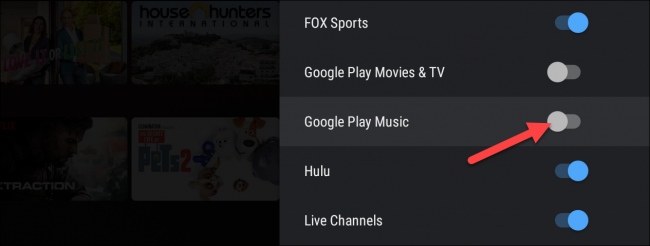 |
Cũng tại đây, bạn có thể tắt hoàn toàn kênh Play Next bằng cách chuyển công tắt On (Đang bật) ở trên cùng sang vị trí Off (Đang tắt).
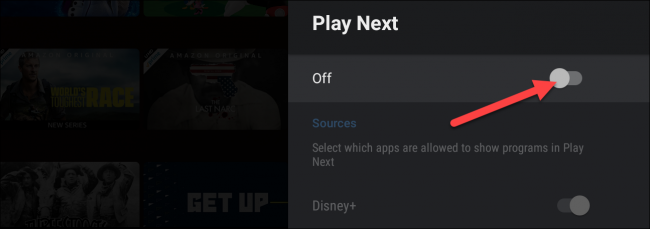 |
Xóa kênh không mong muốn trên màn hình chính
Bạn có thể xóa hầu hết các kênh trên màn hình chính, ngoại trừ một số kênh nhất định.
Để biết kênh nào có thể hoặc không thể xóa, bạn chọn kênh, sau đó bấm và giữ nút hình mũi tên hướng sang trái.
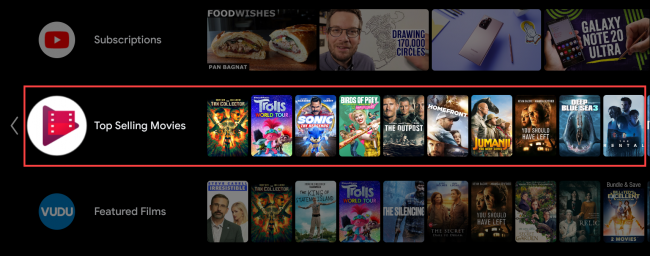 |
Nếu bạn thấy nút hình dấu trừ (-) xuất hiện, đây chính là kênh bạn có thể xóa và ngược lại.
 |
Nếu muốn xóa kênh, bạn chỉ cần bấm nút hình dấu trừ (-).
 |
Thêm kênh vào màn hình chính
Bên cạnh các kênh mặc định và các kênh do các ứng dụng thêm tự động, bạn có thể thêm kênh mong muốn theo cách thủ công.
Từ màn hình chính của Android TV/Android TV Box, bạn di chuyển xuống dưới cùng, rồi chọn Customize Channels (Tùy chỉnh các kênh).
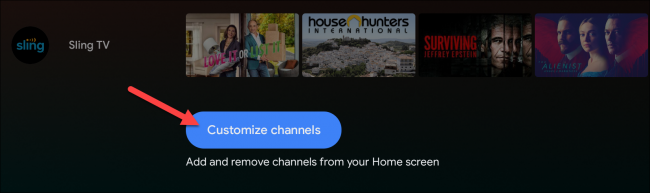 |
Cuộn qua danh sách ứng dụng, và bật công tắt nằm bên cạnh tên ứng dụng bạn muốn thêm.
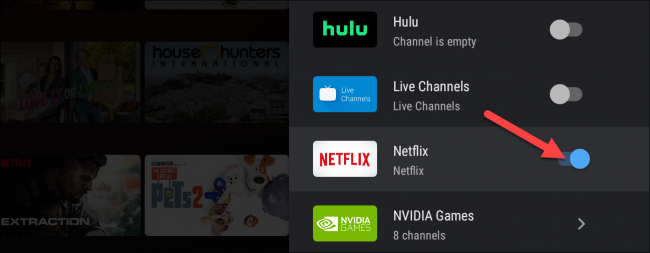 |
Sắp xếp thứ tự kênh trên màn hình chính
Bạn có thể sắp xếp thứ tự kênh trên màn hình chính sao cho tiện sử dụng nhất.
Để di chuyển kênh lên trên hoặc xuống dưới, bạn chọn kênh, sau đó bấm nút hình mũi tên hướng sang trái, và chọn tùy chọn Move (Di chuyển).
 |
Bây giờ, bạn có thể di chuyển kênh đến vị trí mong muốn.
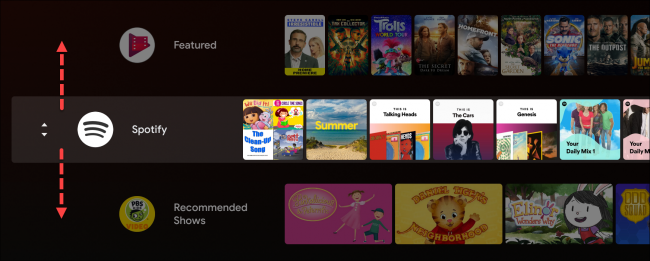 |
Hoàn tất, bạn bấm nút Select, Enter, hoặc OK trên Remote.
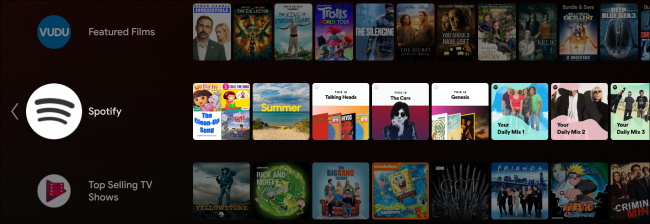 |
Ca Tiếu (theo How-to geek)

Có nên mua smart TV giảm giá sốc tới 50%?
Mùa mua sắm cuối năm là dịp để các siêu thị điện máy xả hàng với các mặt hàng điện tử, điện lạnh giảm giá sốc tới 50%, nhưng có nên mua ngay một chiếc smart TV vào lúc này?



















0 nhận xét:
Post a Comment